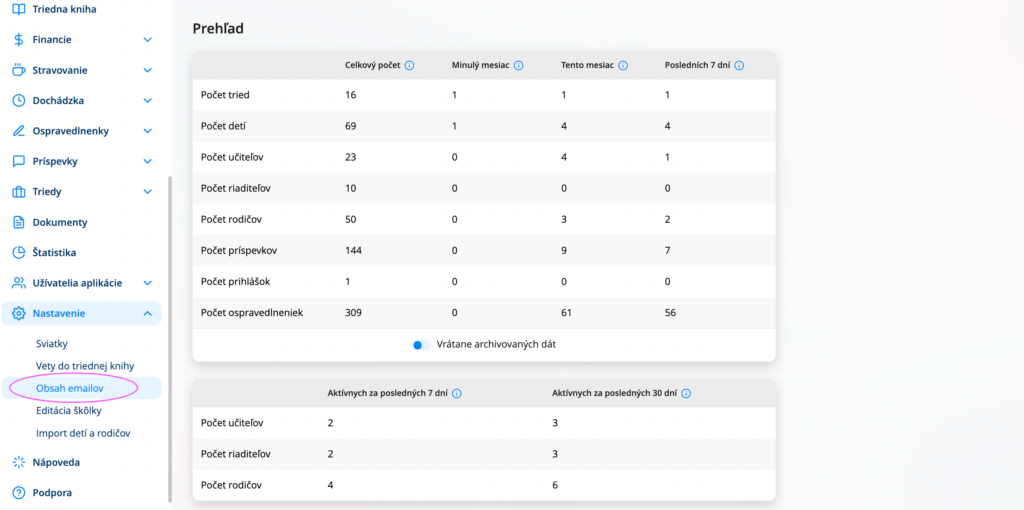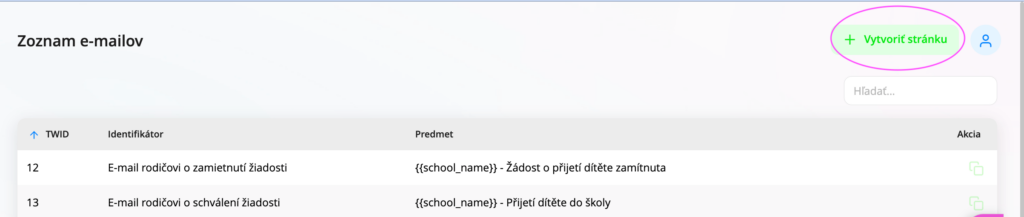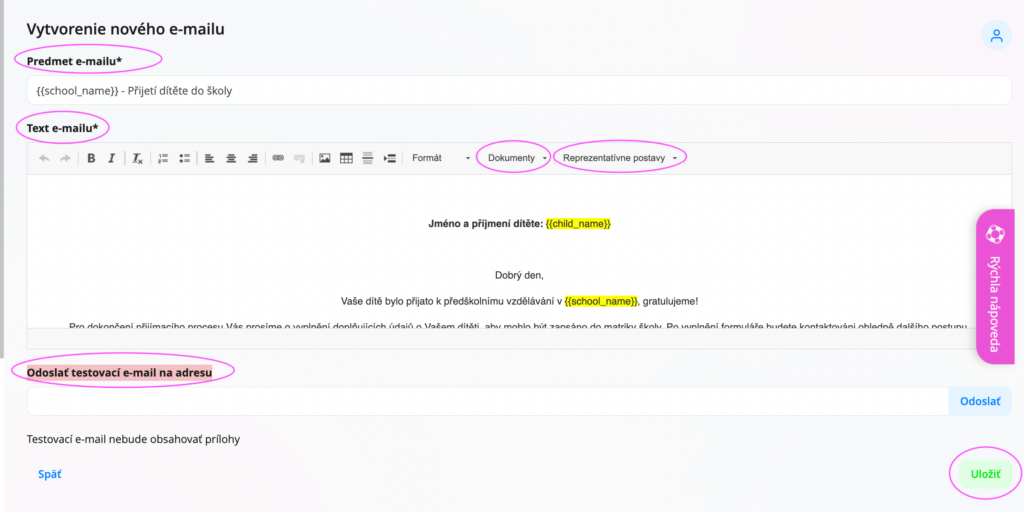Ako vytvoriť e-mail
V rámci prijímacieho konanie sme pre vás pripravili ďalšiu pomôcku. Ak by ste si chceli upraviť automatické e-maily ohľadom prijatia či neprijatia žiaka do škôlky, je možné tak spraviť v sekcii Nastavenia. Automatické e-maily vám tak ešte viac uľahčia prácu!
Video návod:
Kde sa nachádza obsah e-mailov
Na hlavnej stránke, v menu vľavo, rozkliknite Nastavenia a následne v ponuke zvoľte Obsah e-mailov.
Vytvorenie e-mailu
Vpravo hore kliknite na tlačidlo Vytvoriť. Tu vyplňte predmet a text e-mailu (tu tiež nájdete možnosť pridania zástupných znakov, ktoré generujú informácie o dieťati – znaky môžete v texte ľubovoľne pridávať, podľa potreba).
Vloženie dokumentu a uloženie e-mailu
Do e-mailu je tiež možné vkladať dokumenty vytvorené v príslušnej sekcii (napr. rozhodnutie o prijatí či neprijatí). Ak je e-mail hotový, kliknite na tlačidlo Uložiť.
Vytvorený e-mail si môžete odoslať ako testovací náhľad, kde si skontrolujete, či obsahuje všetko, čo potrebujete.